|
【前言】 哈喽大家好,这里是猫纸,一个刚刚入坑的新手~ 拼图巡游刚刚上线,吸引了众多玩家,我也是其中之一! 下面就给大家分享下,昨天我试玩后的一些操作和心得吧~ 希望对大家有所帮助!! ----------------------- 手动分割线 ----------------------- 本来截取了很多gif图供大家参考 结果发现论坛不能上传gif了(哭哭) 只能截图给大家说明啦 ----------------------- 再次再次分割一下 -----------------------
我们开始吧! 首先介绍界面,如果对界面很熟悉,可以跳过这一趴 【主界面】
左侧:菜单区,可以设置基本项,查看操作说明 中间:拼图选择区,共17个图片可拼图 右侧:图片的详细说明和完成进度
【设置】 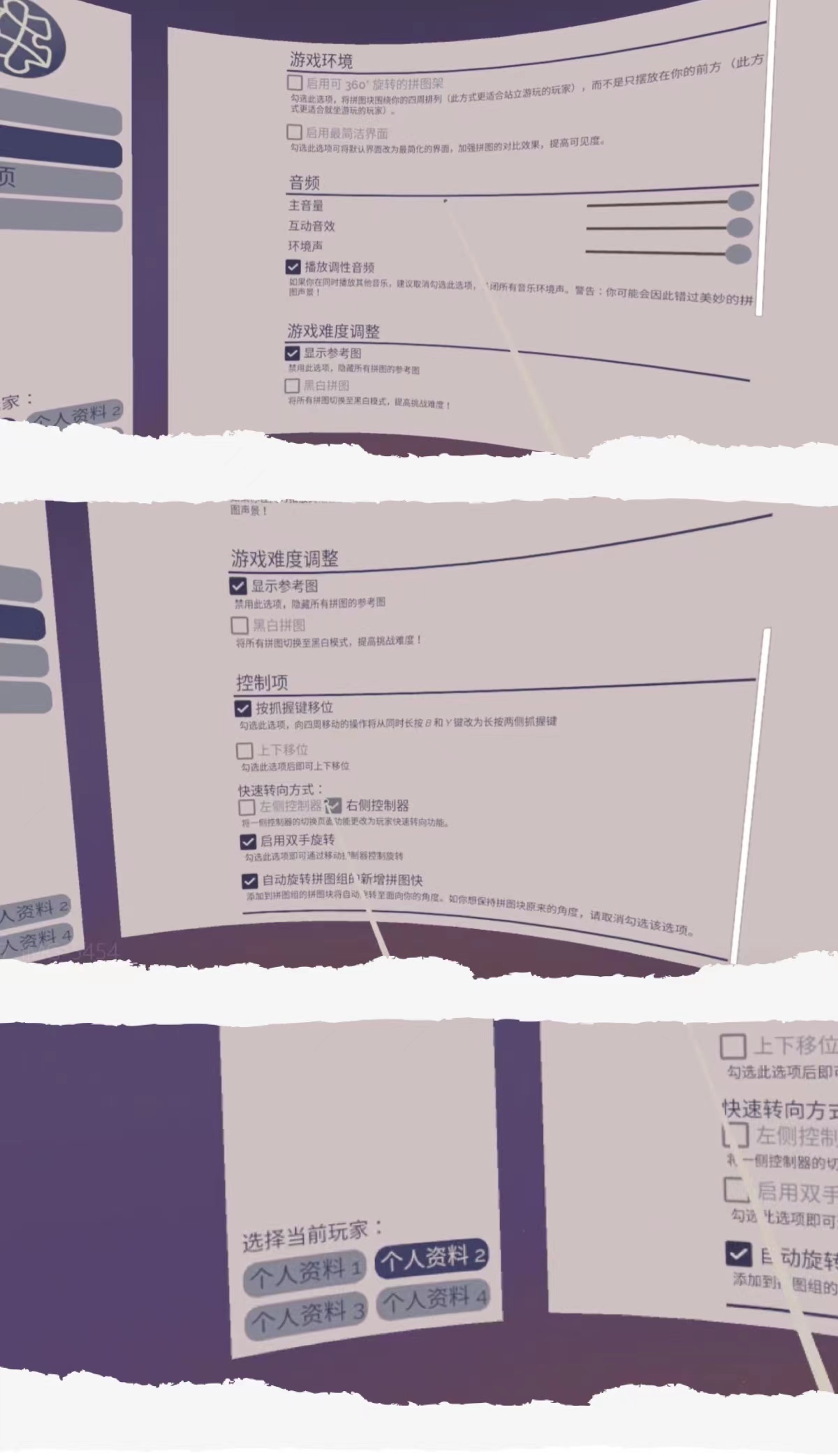
游戏环境:根据站立或者坐着,设置是否为环绕场景 (建议400拼图的设置环绕,可操作性更强)
音频:这个就不多说啦,看个人喜好
难度调整:隐藏参考图;拼图设为黑白
(对于新手来说肯定很难啦,期待大佬们的视频)
控制项:对抓握、移位等操作进行按键设置 (需要玩家进游戏感受一下,默认是X和B键拖动,我更喜欢手握键)
注意:可以对多个玩家设置进行不同的设置,最多支持4个玩家。选择玩家,就会启用针对玩家的设置。 (对于家庭来说是非常棒的功能)
----------------------- 手动分割线 ----------------------- 下面要介绍基本操作 熟练的操作能让大家在拼图中更加得心应手
【引导线】
第一次进拼图的小伙伴肯定有疑问 为什么手柄的引导线不见啦?? 在拼图中,需要“轻轻按住扳机键”(一半位置左右) 引导线就出现了 【抓取拼图/参考图】 将引导线对准拼图 按下扳机键(“大力点”) 拼图就会到你的面前 别忘了看看脚下的位置 有不同方位的参考图哦~~
【放回拼图】 不知道有没有小伙伴和我一样 第一次进拼图,抓了一堆拼图过来 却不知道怎么放回去!! “选择拼图,按住扳机键” “对准要放回的位置,向前推摇杆” 拼图就会成功回去了! (此处好想贴gif……)
【分组】 ***这里超级重点!用好分组拼图省力50%*** 分组在哪里呢! 操作步骤: (1)将拼图上方的分组图标(见上图)拖到面前 (可以拖多个分组过来哦) (2)拖动拼图,到面前的分组图标上 (分组图标会变成一个小圆圈) (3)将相似的图片拖到同一个分组中 (4)拖动分组的小圆圈图标,整组的拼图都会跟着移动
【重置拼图】 拼图从架子上移出来,又移回去 难免会越来越乱 千万不要忽略下方有个清理的小图标 长按,图标周围会显示转圈的进度条 转完一圈后,架子上的图标会重新排列整齐哦!
【透视工具】 论坛上有小伙伴问,眼睛的图标是做什么用的! 3D拼图与2D拼图不同,会有外部结构和内部结构 外部结构整体较大,更容易拼 所以有时会先拼好外面一圈 突然发现!里面看不到了! “眼睛图标是用来隐藏部分结构” “让我们能更好的看到内部结构” “完成内部的拼图” 拼图不会真的消失 把眼睛移走,拼图就显示出来啦!
【返回主页】 长按上方小房子图标,转一圈后就可以回到主页了!
----------------------- 手动分割线 ----------------------- 下面要介绍通用技巧 让大家在拼图过程中更有思路~ (当然我还是个新手,方法仅供参考么么哒) 希望大家一起交流,一起完成400任务鸭!
【拼图思路】
(1)首先,仔细看原图,理清思路。 (仔细观察25块已拼好的成品,查看细节) (2)准备几个不同的组,将拼图进行分组。 分组可按大家的记忆点进行 一般先从有较大特征的地方入手 用前厅举例 两侧的画廊、楼梯、楼下的雕塑、楼下的天花板 都是很明显的特征 (3)把能认出来的相似元素拖进分组中 我会将参考图放在分组的上方 用于对照 把明显能拼接在一起的拼图拼好 组成比较大的元素
(4)拼到瓶颈处时,休息一下 这是一个需要耐心的任务 如果拼到瓶颈 不要气馁 出去呼吸一下新鲜空气 换换思路 相信大家一定可以的!!
第一次写这么长的文章,希望大家多多支持鸭!
| 